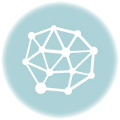Uzupełniając vloga nr 16 – gdzie mówiłem o WiFi w Raspberry Pi zero W pora napisać jak skonfigurować WiFi i ssh jeśli nie mamy przejściówki MikroUSB <-> gniazdo USB. Zamiast kupować, szukać wystarczy:
Uruchamiamy SSH:
na karcie SD założyć plik o nazwie ssh i dowolnej treści. Możemy z poziomu dowolnego systemu operacyjnego to zrobić wkładając kartę SD do czytnika i zakładając plik. Treść nie ma zupełnie znaczenia. Znaczenie ma nazwa tego pliku. Przy starcie raspberry pi sprawdzi czy plik ssh istnieje i jeśli istnieje to się odpowiednio skonfiguruje. Prosta sprawa.
Uruchamiamy WiFi:
Z WiFi sprawa jest trochę bardziej skomplikowana. Musimy sięgnąć do bebechów na karcie. Dokładniej do pliku /etc/wpa_supplicant/wpa_supplicant.conf. Jeśli masz linuxa lub maca sprawa jest prosta. W przypadku Windowsa jest trudniej ponieważ Windows natywnie nie chce czytać systemu plików Linuxa, co więcej nawet nie widzi głównej części karty gdzie znajdują się wszystkie dane. Sprawa jednak jest prosta. Użyjmy linuxa. Najszybiej będzie zainstalować po prostu maszynę wirtualną – jeśli nie wiesz co to jest maszyna wirtualna to na początek najbardziej bezbolesny będzie Virtual Box. W Virtual Boxie zakładamy nową maszynę i jako nośnik CD wrzucamy ISO choćby pobrane ze strony Ubuntu (oczywiście może to być dowolny linux ale ubuntu wiem, że zadziała z Virtual Boxem i jest sporo materiałów o ubuntu gdyby chcieć wejść bardziej w świat linuksów). Po tej operacji będziemy mieli linuxa pod ręką.
Pozostaje jedynie udostępnić kartę SD maszynie (Menu-> Urządzenia -> USB -> Twój czytnik kart SD) i odpowiednio ustawić plik /etc/wpa_supplicant/wpa_supplicant.conf a odpowiednio to bardzo prosto:
[javascript]
network={
ssid="nazwa_wifi"
psk="haslo_wifi"
}
[/javascript]
Tylko tyle i aż tyle. Po uruchomieniu maliny z tak zmienioną kartą malinka połączy się do naszego WiFi
Uruchomiło się i co dalej
Jeśli malinka się uruchomiła to pozostaje ją znaleźć w swojej sieci. Najłatwiej będzie zaglądnąć do routera i do klientów DHCP. Mając PI malinki lecimy już z górki:
ssh 192.168.x.x -l pi
Podać hasło (defaultowe jest bodajże raspberry) i jesteśmy w środku. Stąd mamy klika możliwości. Albo uruchamiamy vnc (jak we vlogu) albo ustawiamy statyczne IP, żeby nie trzeba było szukać maliny po sieci albo aktualizyjemy albo robimy cokolwiek innego chcemy od naszej malinki 🙂